En este artículo vamos a ver una forma muy sencilla de saber cual es la dirección MAC de nuestro equipo, la cual la podremos utilizar para distintas configuraciones de red que mejore nuestra conexión doméstica.
Seguramente necesites en algún momento conocer tu dirección MAC para configurar algún aspecto de tu red doméstica, como por ejemplo a la hora de configurar un segundo router para que funcione como un repetidor wifi.
Utilizar un router como repetidor wifiEl último caso que hemos tratado donde necesitábamos saber cual es nuestra dirección MAC ha sido cuando os he explicado como reservar una dirección IP dentro del rango DHCP de un router, una opción bastante fácil y sencilla para hacer que un mismo equipo cambie la dirección ip y utilice siempre la misma IP cuando se conecte a nuestra red.
Cómo reservar una dirección IP dentro del rango DHCP de nuestro router¿ Que es la dirección MAC ?
Una dirección MAC o dirección física es un número de 48 bits que identifica una tarjeta de red o un dispositivo capaz de conectarse a la red.
Este número es único para cada dispositivo y aunque existen métodos para clonar una MAC, algunos routers incluyen esa opción, o métodos para cambiar u ocultar la MAC, en general se suelen utilizar para autorizar, denegar o configurar accesos a una red.
Utilizar la opción de Clone Mac en un router TP LINKCómo saber tu dirección MAC
Una de las formas de las que podemos conocer nuestra dirección MAC es a través de la consola de comandos de Windows.
Es un método rápido a la vez que confuso pues obtendremos como respuesta al consultar nuestra MAC los datos de todos nuestros adaptadores de red en el caso de que tengamos varios instalados, como viene siendo normal en un equipo en donde dispondremos al menos de dos adaptadores como son la tarjeta wifi y la tarjeta ethernet.
Para saber tu dirección MAC desde la consola de comandos, primero abrimos una consola para lo que pulsamos a la vez la tecla Windows + R y en campo ejecutar escribimos cmd.
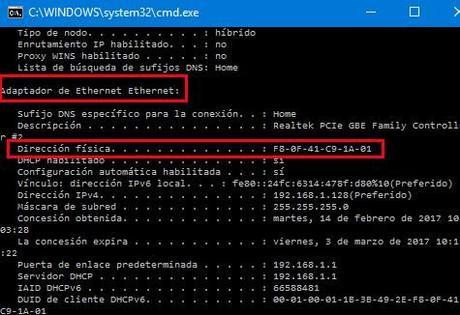
Una vez abierta la consola, escribimos el siguiente comando: ipconfig /all y obtendremos como respuesta todos los datos de los adaptadores de red de nuestro equipos. Tendremos que buscar el adaptador desde el que nos conectamos a la red y en dirección física podremos ver su MAC.
Este es sin duda el método más confuso ya que obtenemos todos los datos de todos los adaptadores de red instalados en nuestro equipo.
Pero existe un método más sencillo y menos confuso que el anterior. Basta con hacer click con el botón derecho del ratón sobre el icono de conexión a la red que aparece en la esquina inferior derecha de nuestra pantalla y seleccionar la opción de Abrir el centro de redes y recursos compartidos.
Ahora en el menú de la izquierda seleccionamos la opción de cambiar la configuración del adaptador y consultamos el estado del adaptador de red que estemos utilizando en ese momento.
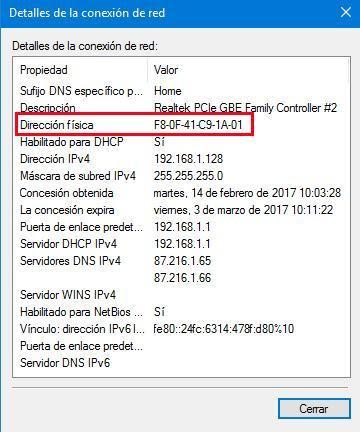
Una vez abierta la ventana que nos indica el estado de nuestro adaptador, pulsamos en el botón de Detalles podremos ver, entre otros datos, la dirección física de nuestro adaptador.
Este artículo ha sido leido 1 veces!
Te agradezco una valoración de este artículo
★ ★ ★ ★ ★ ¿ Cual es mi dirección MAC ? Como saber tu MAC de manera fácil, 0 / 5 (0 votos) Necesitas activar Javascript para votarOtros artículos relacionados que te pueden interesar
- Clonar la MAC en un router: Utilizar la opción Clone MAC Address
- Filtrado MAC en un router Comtrend VR-3025un de Jazztel
- Filtrado MAC de una red wifi

